Licht und Farbe sind entscheidende Elemente in der Fotografie. Diese Elemente effektiv zu steuern, kann den Unterschied zwischen einem durchschnittlichen und einem beeindruckenden Bild ausmachen. Wenn du regelmäßig mit Lightroom arbeitest, weißt du sicher, wie wichtig es ist, einen persönlichen Stil zu entwickeln und deine Bilder effizient zu bearbeiten. In dieser Anleitung werden wir uns darauf konzentrieren, wie du eigene Presets in Lightroom erstellen kannst, um deinen Workflow zu beschleunigen und deine Bildbearbeitung auf das nächste Level zu heben.
Wichtigste Erkenntnisse
- Individuelle Presets sparen Zeit und garantieren einen konsistenten Bildstil.
- Jedes Bild kann mit spezifischen Einstellungen bearbeitet werden, die du als Preset speichern kannst.
- Das Erstellen von Presets ist unkompliziert und kann in wenigen Schritten erfolgen.
Schritt-für-Schritt-Anleitung
1. Erste Schritte mit Presets
Bevor du deine eigenen Presets erstellen kannst, solltest du dich zunächst mit den bestehenden Presets in Lightroom vertraut machen. Du findest eine Vielzahl von Standard-Presets, die du auf deine Bilder anwenden kannst, um zu sehen, welcher Stil dir gefällt.
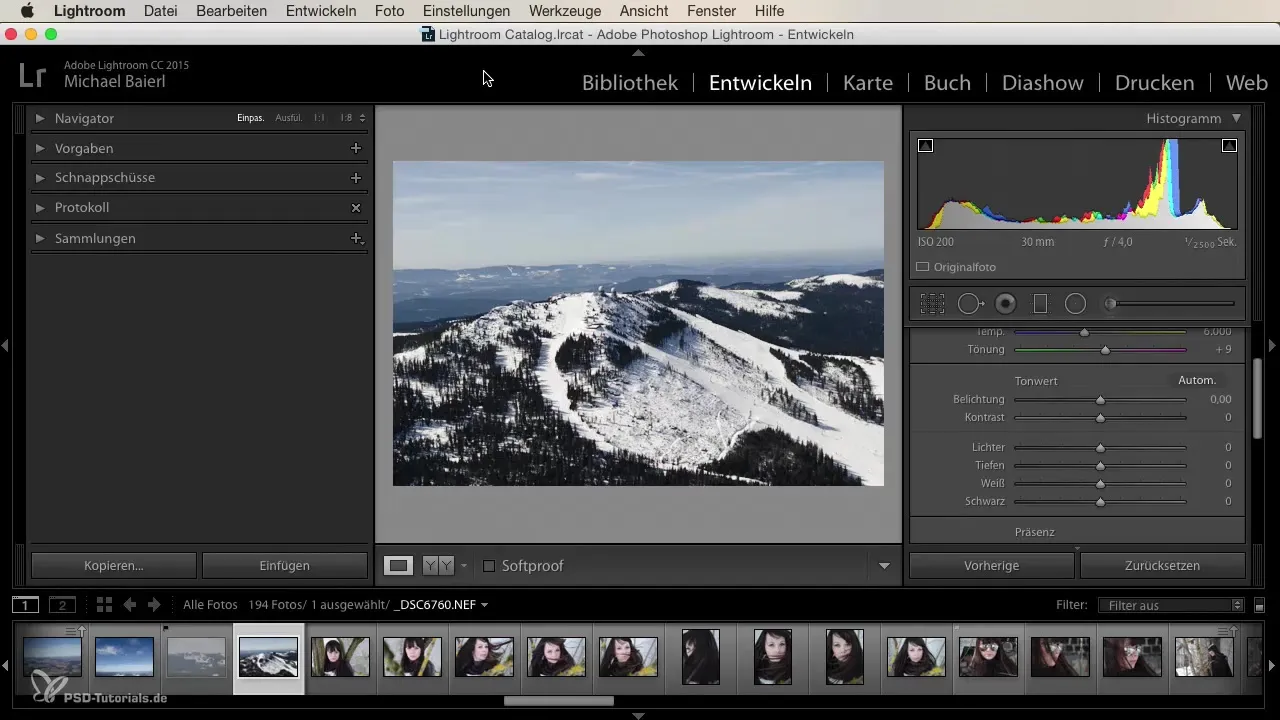
Öffne eine Bilddatei, um mit der Bearbeitung zu beginnen. Sieh dir die verschiedenen Presets an und experimentiere mit diesen, um ein Gefühl dafür zu bekommen, welche Einstellungen am besten zu deinem fotografischen Stil passen. Achte darauf, dass es einen persönlichen Ausdruck gibt, den du in deinen Bildern beibehalten möchtest.
2. Ideale Einstellungen finden
Wähle ein Bild aus, das du als Grundlage für dein Preset verwenden möchtest. Überlege dir im Voraus, welchen Look du erzielen willst. Möglicherweise möchtest du die Temperatur erhöhen, um eine wärmere Farbtönung zu erzeugen, oder den Kontrast anpassen, um dynamischere Bilder zu erstellen.
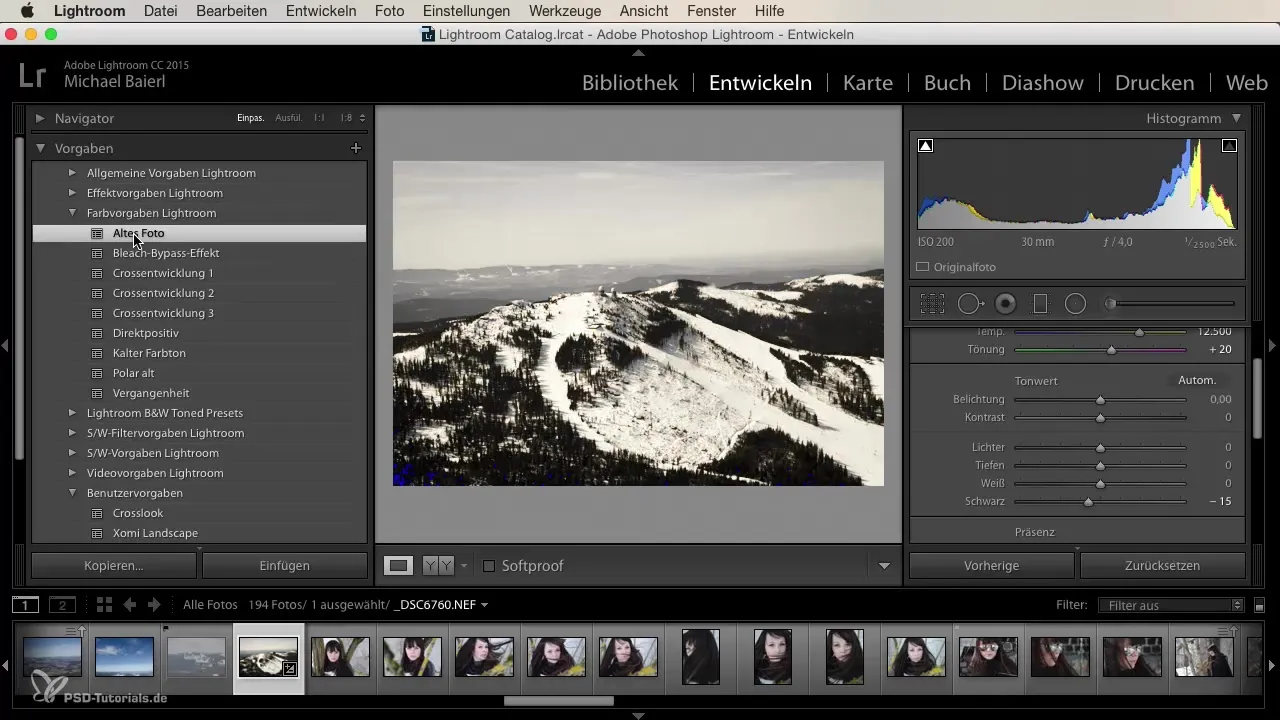
Beginne damit, die Grundeinstellungen in Lightroom zu modifizieren. Passe Helligkeit, Kontrast und Sättigung an, um dein gewünschtes Ergebnis zu erzielen. Hier kannst du ganz nach deinem Empfinden arbeiten und deinem Stil eine persönliche Note verleihen.
3. Das Preset benennen
Sobald du mit den Bildern gearbeitet hast und die gewünschten Anpassungen vorgenommen wurden, ist es Zeit, dein Preset zu speichern. Gehe dazu in den oberen Bereich von Lightroom und suche das Plus-Symbol, das dir die Möglichkeit gibt, ein neues Preset zu erstellen.
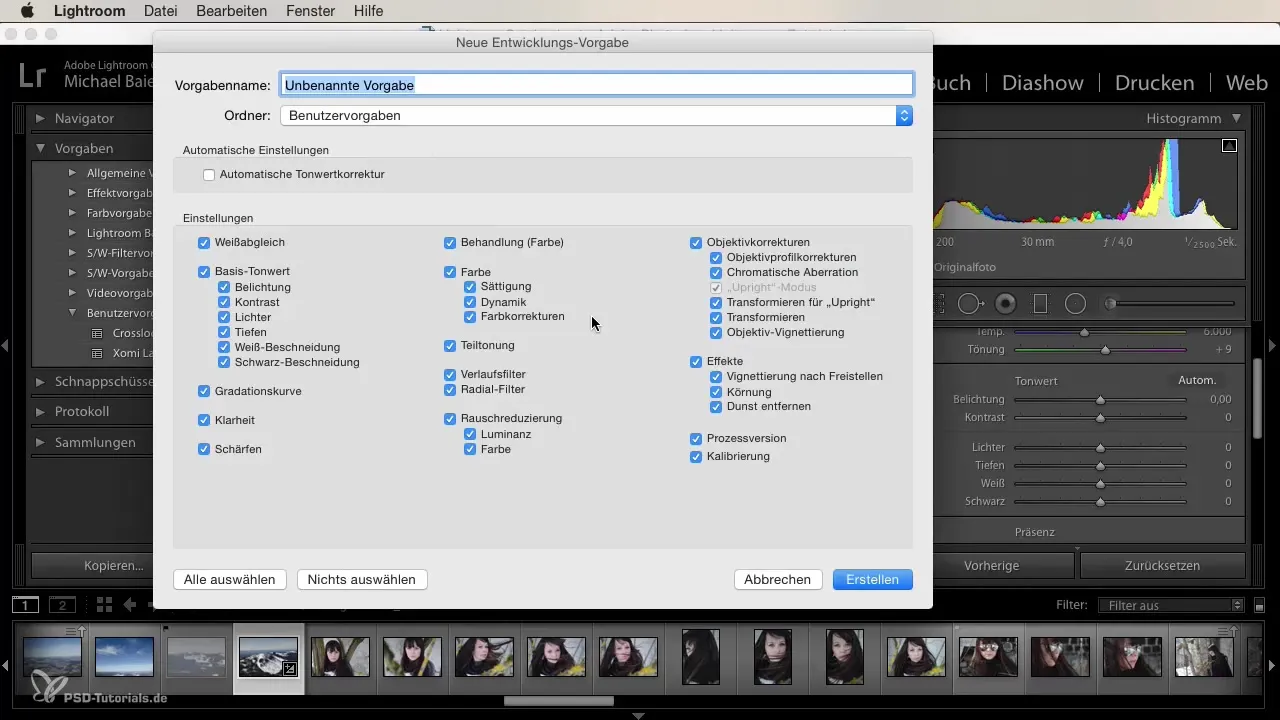
Es öffnet sich ein neues Fenster, in dem du dein Preset benennen kannst. Wähle einen einprägsamen Namen, der den Inhalt des Presets beschreibt, z.B. „Landschaft Warm“ oder „Portrait Kalt“. Es ist wichtig, dass du alle Checkboxen aktivierst, um sicherzustellen, dass jede deiner Anpassungen gespeichert wird.
4. Den Look überprüfen
Bevor du dein Preset endgültig speicherst, solltest du dir das bearbeitete Bild noch einmal genau anschauen. Überprüfe, wie dein Bild mit den vorgenommenen Anpassungen aussieht. Spiele mit den Einstellungen und schaue, ob Änderungen nötig sind, um den gewünschten Look zu erreichen.
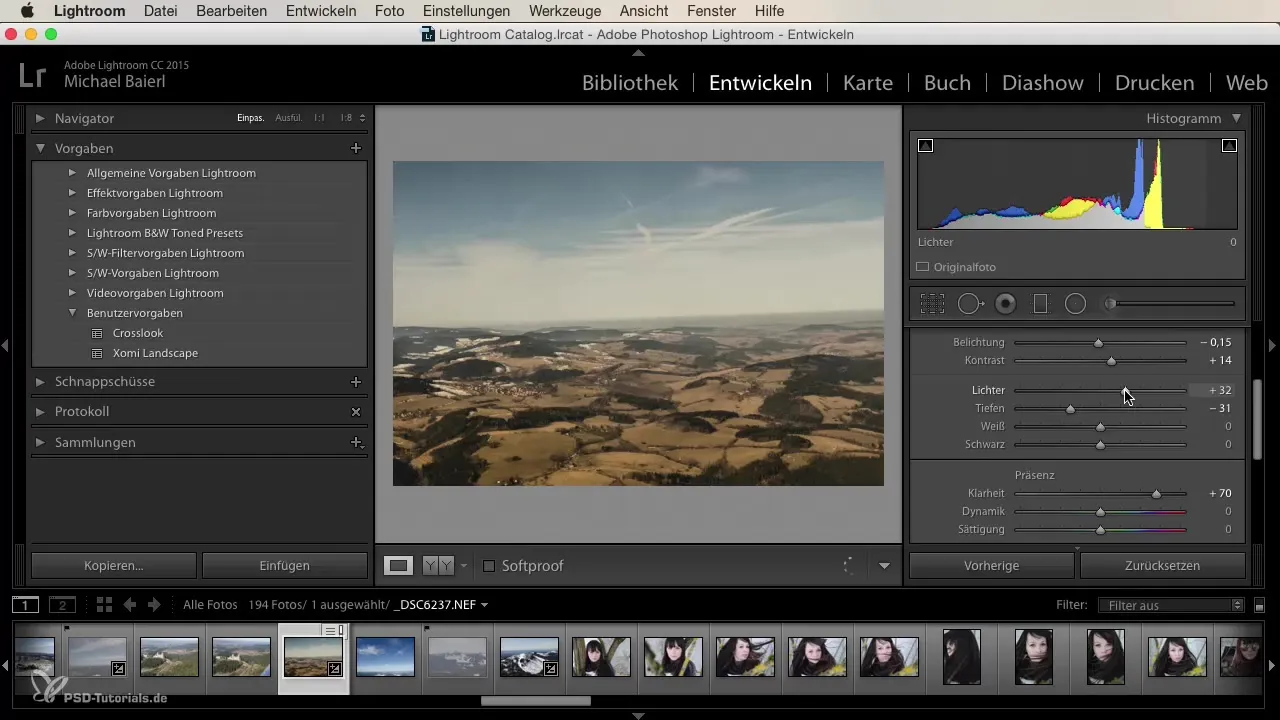
Die Dynamik und Klarheit sind besonders wichtig. Du kannst versuchen, den Weißabgleich zu optimieren oder die Sättigung der Farben zu erhöhen, um das Bild wirklich zum Strahlen zu bringen.
5. Preset erstellen und speichern
Nachdem du alle letzten Anpassungen vorgenommen hast, gehe erneut auf das Plus-Symbol, um dein Preset zu speichern. Wähle einen Ordner, in dem du dein Preset ablegen möchtest. Beeindruckenderweise können Presets für verschiedene Kategorien erstellt werden, wie Landscape oder Portrait.
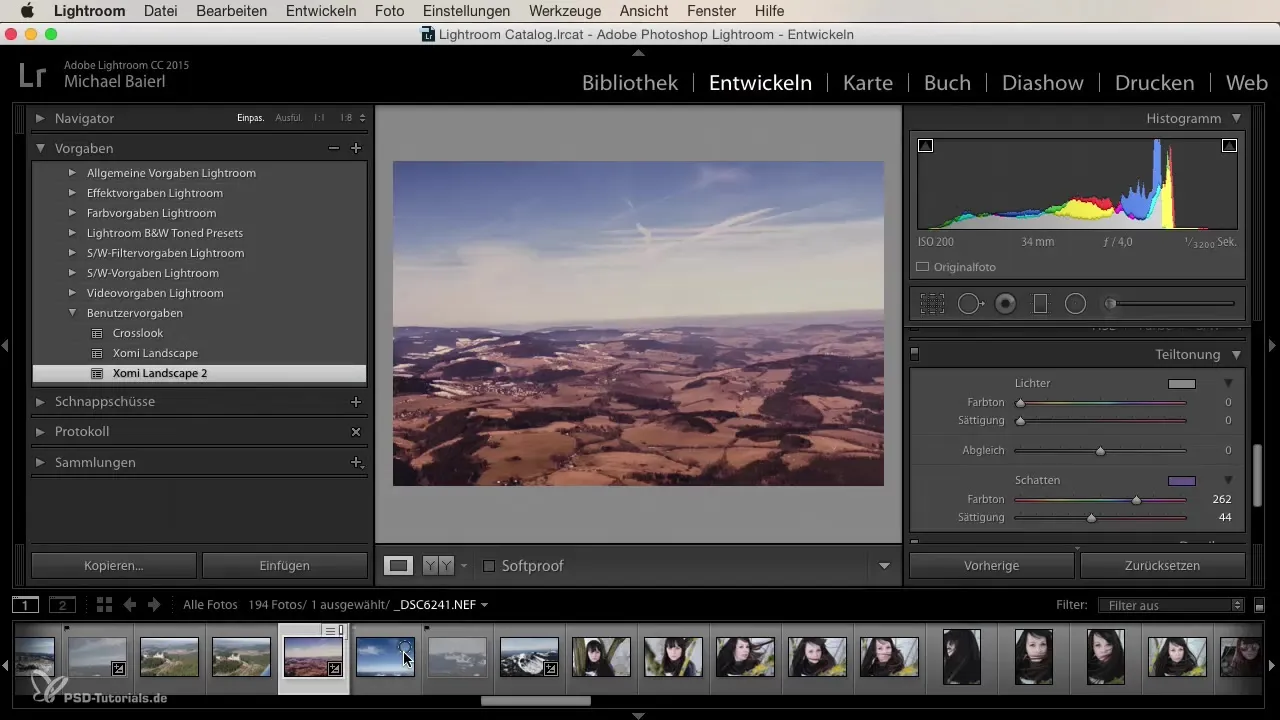
Jetzt kannst du dein neu erstelltes Preset jederzeit auf andere Bilder anwenden. Dies verbessert die Effizienz deiner Arbeit erheblich – besonders wenn du Serien bearbeitest, die ähnlich aussehen sollen.
6. Preset anwenden und anpassen
Sobald dein Preset gespeichert ist, kannst du es direkt auf andere Bilder anwenden. Wähle ein weiteres Bild und klicke auf dein Preset, um zu sehen, wie es wirkt.
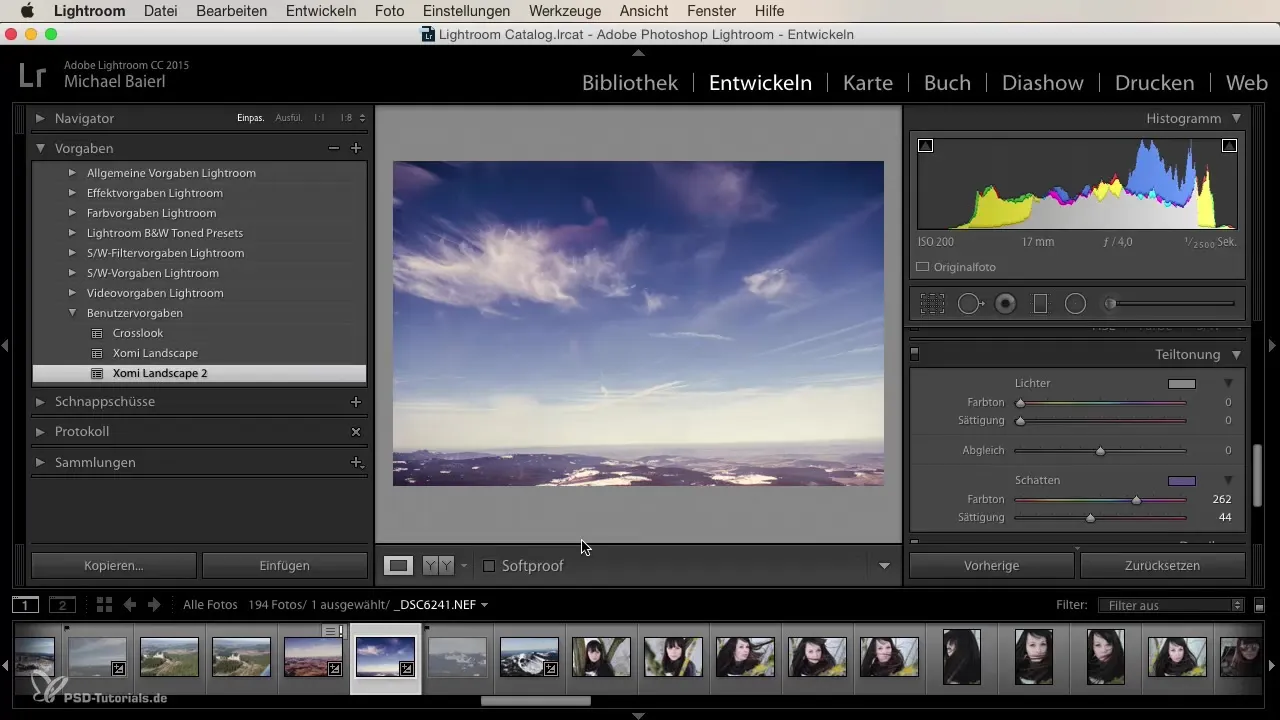
Falls dir das Ergebnis nicht zusagt, kannst du immer noch Anpassungen vornehmen. Das tolle an Presets ist, dass sie dein Bild nicht unwiderruflich verändern – du kannst jederzeit zurücksetzen oder deine Anpassungen weiter verfeinern.
7. Spaß beim Erstellen neuer Looks
Experimentiere weiter mit verschiedenen Bildern und Presets. Darüber hinaus kannst du dir auch die Möglichkeit bieten, wirklich einzigartige Looks zu entwickeln. Es gibt kein festes Regelwerk, wie ein Preset auszusehen hat; dein kreativer Ausdruck steht an erster Stelle.
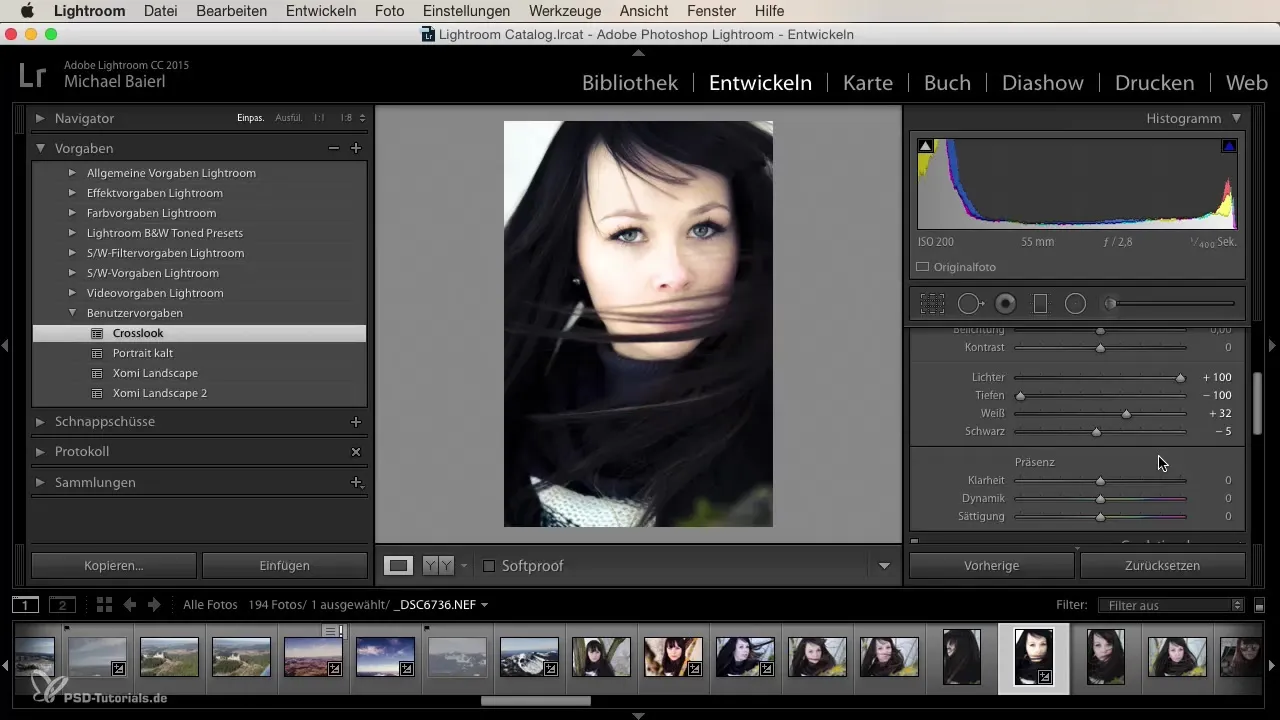
Ob du nun eher natürliche, helle Töne oder dramatische, dunkle Farben bevorzugst, deine Presets können dir helfen, deinen individuellen Stil zu finden und deine kreative Vision zu verwirklichen.
Zusammenfassung
Das Erstellen eigener Presets in Lightroom eröffnet dir ganz neue Möglichkeiten in der Bildbearbeitung. Sie sparen Zeit und helfen dir, einen konsistenten Look für deine Bilderserien zu entwickeln. Du kannst anpassen, speichern und ausprobieren, ohne den Verlust an Kreativität. Nutze diese Schritte, um deinen persönlichen Bearbeitungsstil zu entwickeln und deine fotografischen Fähigkeiten zu verbessern.
Häufig gestellte Fragen
Wie erstelle ich ein Preset in Lightroom?Gehe auf das Plus-Symbol und wähle „Neues Preset erstellen“, gib einen Namen ein und wähle die gewünschten Einstellungen aus.
Können Presets auch auf Portraits angewendet werden?Ja, Presets können auf jede Art von Bild angewendet werden, auch Portraits.
Wie kann ich meine Presets verwalten?Du kannst deine Presets in Ordnern organisieren, um sie leichter zu finden und anzuwenden.
Sind Presets nicht unwiderruflich?Nein, du kannst die Änderungen jederzeit zurücksetzen oder anpassen.
Welche Einstellungen sind besonders wichtig für ein gutes Preset?Wichtig sind Weißabgleich, Belichtung, Kontrast und Sättigung, aber experimentiere gerne mit verschiedenen Werten.


